U盘是我们经常使用的移动储存工具,但有些朋友在使用过程中,希望将U盘分为两个区,以方便进行分类存储数据。本文就带大家来了解一下如何为U盘分区,大家可以跟随教程一起进行操作。
U盘分区的方法
1、将U盘连接到电脑,按下组合键【Win+R】,输入【cmd】,点击【确定】。
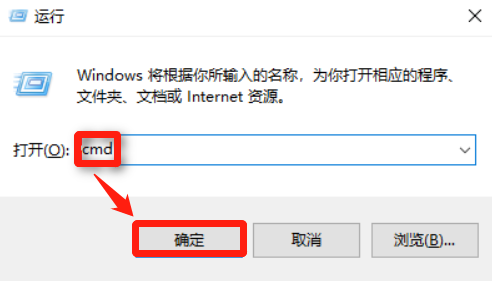
2、在cmd窗口中输入【diskpart】,敲击回车。

3、再输入【select disk 1】敲击回车。
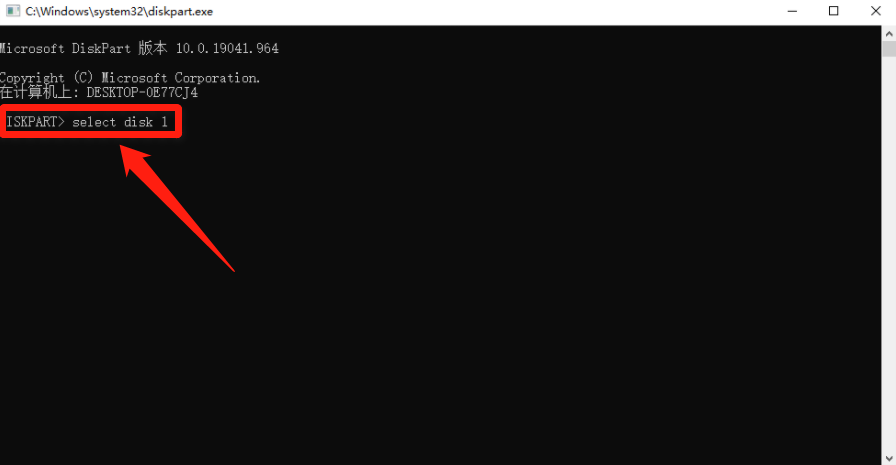
注意:一般来说,本机硬盘为0,在没有其他硬盘的情况下,U盘通常为硬盘1,如果不确定,可以输入【list disk】查看盘符,或在电脑磁盘【磁盘管理】中进行查看。
4、选择完成后,继续输入命令【clean】删除U盘上的所有数据。
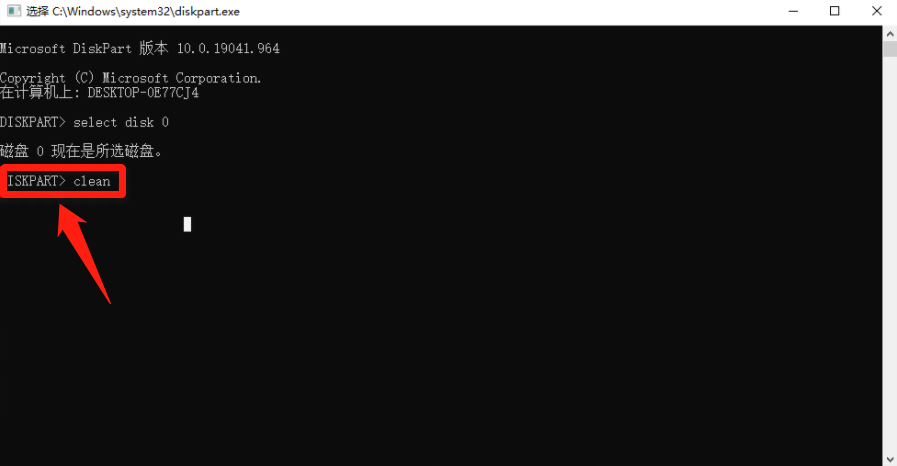
5、然后关闭cmd窗口,右键点击桌面上的【此电脑】,选择【管理】-【存储】-【磁盘管理】,找到U盘上未分配的空间,然后像对电脑中的硬盘分区一样对其操作即可。
U盘合并分区方法
1、首先根据上方操作方法进入【磁盘管理】窗口。
2、右键点击U盘分区,选择【删除卷】,将U盘分区全部删除。
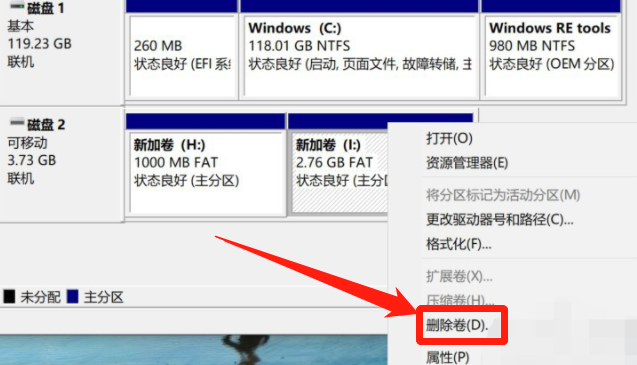
3、右键单击未分配的分区,点击【新建简单卷】,将U盘设置为一个分区即可。
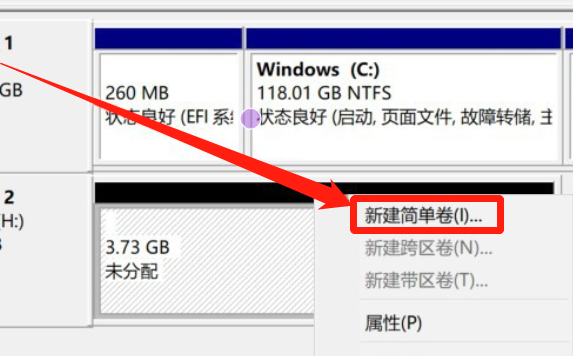
注意事项:
- 不论是分区还是合并分区,都将会删除U盘中的数据资料,在进行操作之前,需要提前做好数据备份。
在日常使用中,如需加密U盘,可以前往夏冰加密软件官网,下载试用U盘超级加密3000或U盘内存卡批量只读加密专家,使用专业的U盘加密软件保护U盘安全。
免责声明:素材源于网络,如有侵权,请联系删稿。
声明:本站所有文章,如无特殊说明或标注,均为本站原创发布。任何个人或组织,在未征得本站同意时,禁止复制、盗用、采集、发布本站内容到任何网站、书籍等各类媒体平台。如若本站内容侵犯了原著者的合法权益,可联系我们进行处理。










